Pridajte kontextovú ponuku Možnosti napájania v systéme Windows 10
V tomto článku uvidíme, ako pridať užitočnú kontextovú ponuku Možnosti napájania na plochu. Umožní rýchly prístup k rôznym možnostiam napájania a prispôsobenie aktuálnych nastavení plánu napájania. Je to rýchlejšie ako ich meniť v Nastaveniach alebo pomocou klasického Ovládacieho panela.
Reklama
Kontextová ponuka Možnosti napájania bude obsahovať nasledujúce položky:
- Možnosti napájania.
- Sila a spánok.
- Upravte aktuálny plán napájania.
- Pokročilé možnosti napájania.
- Vyberte, čo robia tlačidlá napájania.
Všetky tieto možnosti sú dostupné v Nastaveniach a Ovládacom paneli, ale pomocou príkazov z kontextovej ponuky k nim budete mať prístup oveľa rýchlejšie.

V predvolenom nastavení sa Windows 10 dodáva s tromi plánmi napájania: Vysoký výkon, Vyvážený a Šetrič energie. Tieto plány sú navrhnuté tak, aby vám umožnili rýchlo prepínať skupinu nastavení hardvéru a napájania systému (napríklad displej, spánok atď.). Váš počítač môže mať ďalšie plány napájania definované jeho predajcom. Tieto nastavenia napájania ovplyvňujú, ako dlho vám vydrží batéria a koľko energie spotrebuje váš počítač. Tieto nastavenia plánu napájania je možné prispôsobiť, ale dostať sa tam vyžaduje príliš veľa kliknutí. Ak chcete ušetriť čas, pridajte špeciálnu kontextovú ponuku Možnosti napájania.
Ak chcete pridať kontextovú ponuku Možnosti napájania v systéme Windows 10, urobte nasledovné.
- Spustite Poznámkový blok. Skopírujte a prilepte obsah vylepšenia databázy Registry nižšie do nového textového súboru.

Editor databázy Registry systému Windows, verzia 5.00 [HKEY_CLASSES_ROOT\DesktopBackground\Shell\PowerOptions] "Icon"="powercpl.dll, 0" "MUIVerb"="Možnosti napájania" "Pozícia" = "Spodok" "SubCommands"="" [HKEY_CLASSES_ROOT\DesktopBackground\Shell\PowerOptions\Shell\01PowerOptions] "MUIVerb"="Možnosti napájania" [HKEY_CLASSES_ROOT\DesktopBackground\Shell\PowerOptions\Shell\01PowerOptions\command] @="ovládací prvok /názov Microsoft. PowerOptions" [HKEY_CLASSES_ROOT\DesktopBackground\Shell\PowerOptions\Shell\02Powerandsleep] "MUIVerb"="Napájanie a spánok" "SettingsURI"="ms-settings: powersleep" [HKEY_CLASSES_ROOT\DesktopBackground\shell\PowerOptions\Shell\02Powerandsleep\command] "DelegateExecute"="{556FF0D6-A1EE-49E5-9FA4-90AE116AD744}" [HKEY_CLASSES_ROOT\DesktopBackground\Shell\PowerOptions\Shell\03Upraviť aktuálny plán] "MUIVerb"="Upraviť aktuálny plán napájania" "CommandFlags"=dword: 00000020 [HKEY_CLASSES_ROOT\DesktopBackground\Shell\PowerOptions\Shell\03Editcurrentplan\command] @="ovládací prvok /názov Microsoft. PowerOptions /page pagePlanSettings" [HKEY_CLASSES_ROOT\DesktopBackground\Shell\PowerOptions\Shell\04advpoweroptions] "MUIVerb"="Rozšírené možnosti napájania" [HKEY_CLASSES_ROOT\DesktopBackground\Shell\PowerOptions\Shell\04advpoweroptions\command] @="control powercfg.cpl,, 3" [HKEY_CLASSES_ROOT\DesktopBackground\Shell\PowerOptions\Shell\05powerbuttons] "MUIVerb"="Vyberte, čo robia tlačidlá napájania" "CommandFlags"=dword: 00000020 [HKEY_CLASSES_ROOT\DesktopBackground\Shell\PowerOptions\Shell\05powerbuttons\command] @="ovládací prvok /názov Microsoft. PowerOptions /stránka GlobalSettings" - V programe Poznámkový blok stlačte Ctrl + S alebo spustite v menu položku Súbor - Uložiť. Tým sa otvorí dialógové okno Uložiť. Zadajte alebo skopírujte a prilepte nasledujúci názov „menu.reg“ vrátane úvodzoviek. Dvojité úvodzovky sú dôležité, aby sa zabezpečilo, že súbor dostane príponu „*.reg“ a nie *.reg.txt. Súbor môžete uložiť na ľubovoľné požadované miesto, napríklad ho môžete umiestniť do priečinka Pracovná plocha.
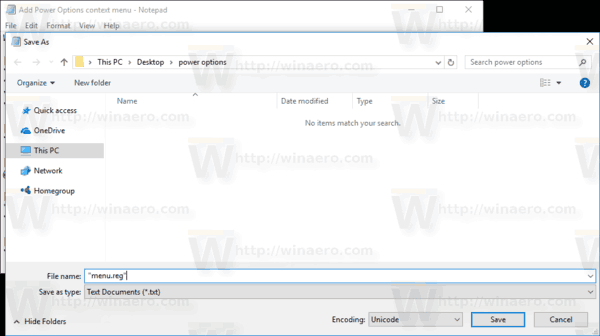
- Teraz dvakrát kliknite na súbor menu.reg, ktorý ste vytvorili. Potvrďte výzvu UAC a kliknutím na tlačidlo Áno ju zlúčte do databázy Registry.

Príkaz kontextového menu sa okamžite pridá na vašu pracovnú plochu. Pozrite si nasledujúce snímky obrazovky:


Ak chcete ušetriť čas, môžete použiť Winaero Tweaker. Povoľte túto možnosť v časti Kontextová ponuka\Možnosti napájania, ako je uvedené nižšie.
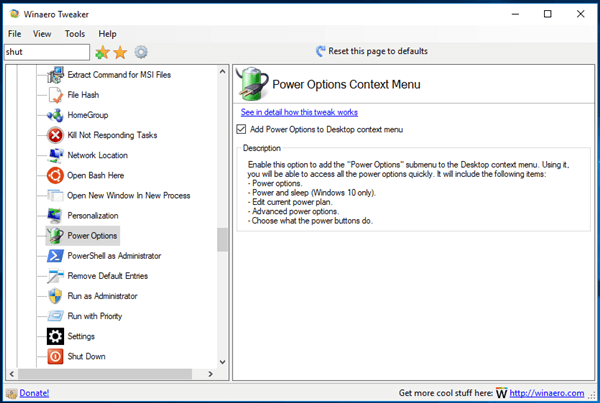
Winaero Tweaker si môžete stiahnuť tu:
Stiahnite si Winaero Tweaker
Tiež som vytvoril súbory databázy Registry pripravené na použitie. Môžete si ich stiahnuť tu:
Stiahnite si súbory databázy Registry
Súčasťou je aj súbor na vrátenie, takže sa môžete úplne vyhnúť manuálnej úprave databázy Registry.
Poznámka: Ponuku recenzovanú v tomto článku možno použiť spolu s Prepnúť kontextovú ponuku plánu napájania.
To je všetko.

